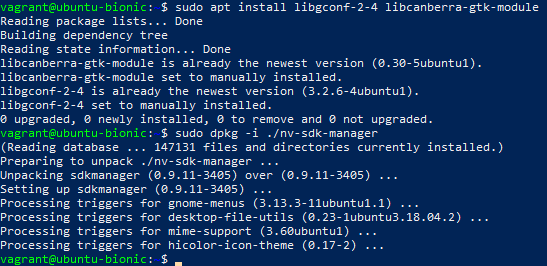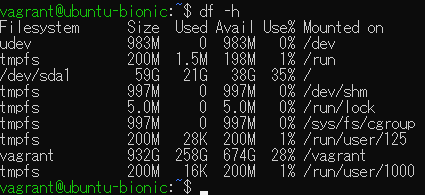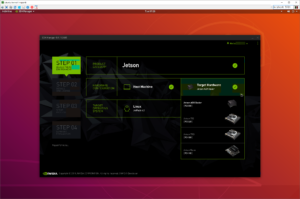 Jetsonの開発環境をセットアップする方法の1つに、NVIDIA SDK Managerがあります。
Jetsonの開発環境をセットアップする方法の1つに、NVIDIA SDK Managerがあります。
Ubuntu 18.04にNVIDIA SDK Managerをインストールする手順を記録しておこうと思います。
Ubuntu 18.04にNVIDIA SKD Managerをインストール
使用したUbuntu環境
こちらの記事の環境を使用しました。
Windows 10のVagrantで、Ubuntu 18.04のx64版を起動しました。
X Window Systemはubuntu-desktopをgnome-sessioinで動かしている環境です。
(gnomeではないような)他の環境では必要なライブラリが異なる可能性も御座います。
※19.4.6現在:VagrantのUbuntuの場合、USB端子に接続したJETSON NANO開発者キットを認識しませんでした。USBによる通信はできませんのでご注意下さい。
Jetsonの開発環境について
こちらのダウンロードセンターに、NVIDIA SDK Managerのダウンロードリンクがあるようです。
こちらからダウンロードしたdebパッケージをUbuntuへインストールする流れになります。
インストール手順
- Ubuntu環境へsshでログインしました。
- sdk managerをダウンロードします。
wget https://developer.nvidia.com/embedded/dlc/nv-sdk-managerURLは、上述のJetson Download CenterページのNVIDIA SDK Managerのリンクになります。
生成されたnv-sdk-managerファイルは、debパッケージのようです。dpkgコマンドでインストールできますが。
sudo dpkg -i ./nv-sdk-manager - 不足するライブラリーをインストールします。
sudo apt install libgconf-2-4 libcanberra-gtk-module # sudo apt --fix-broken install - nv-sdk-managerをインストールします。
sudo dpkg -i ./nv-sdk-manager
以上でUbuntuデスクトップからSDK Managerを起動できるようになりました。
※実際にSDKをインストールする場合、仮想環境(VagrantのUbuntu)ではストレージ容量が不足する場合があるようです。SDKのインストール後、21GB程度の容量を使用しています。
21GB以上、事前にストレージ容量を拡張する必要が御座います。よろしければこちらの記事を御覧ください。
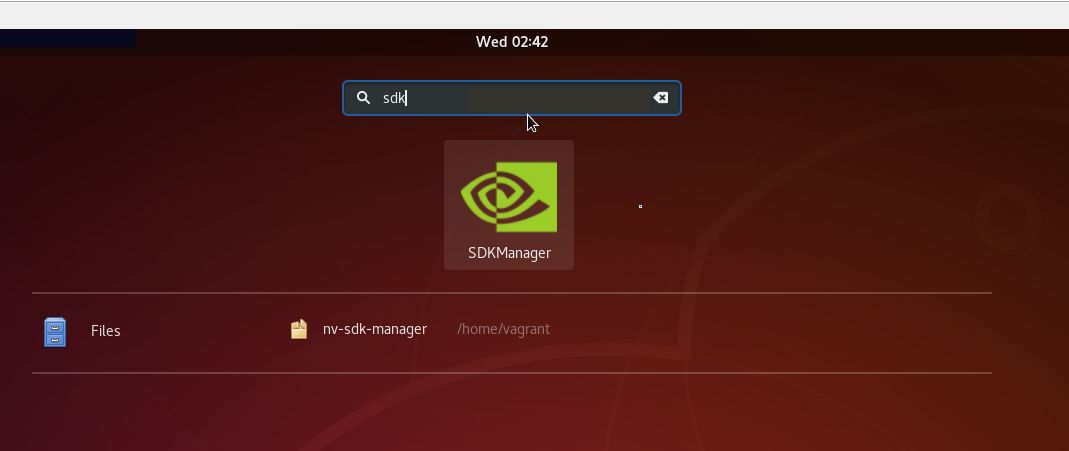 インストール後、X Window SystemにてSDK Managerを起動できますが。
インストール後、X Window SystemにてSDK Managerを起動できますが。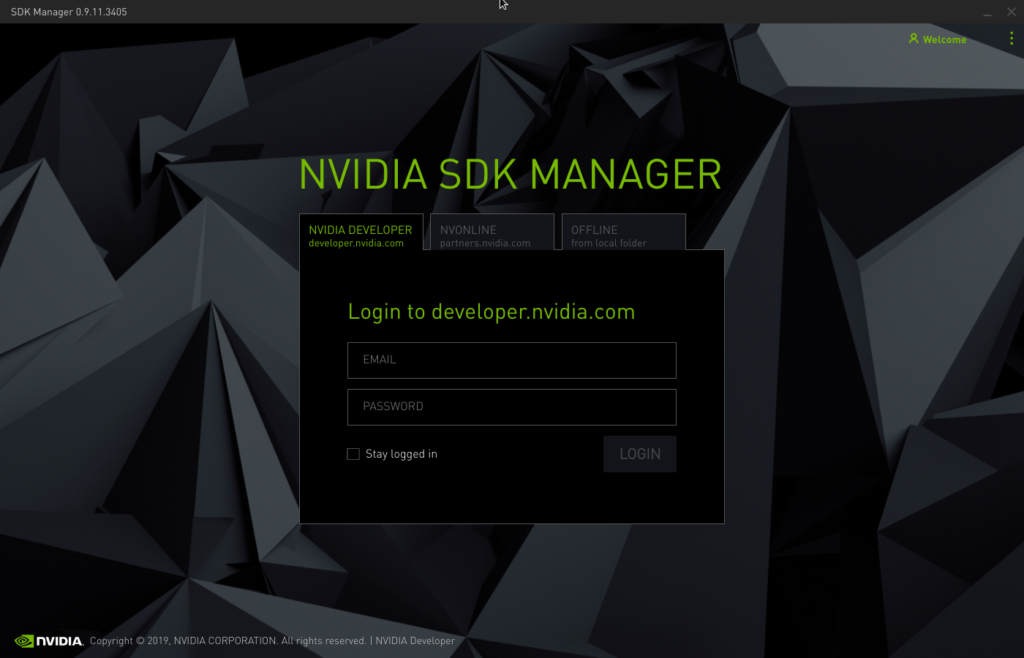 NVIDIA Developerアカウントが必要のようです。
NVIDIA Developerアカウントが必要のようです。
アカウント登録の方法は、よろしければこちらの記事を御覧ください。